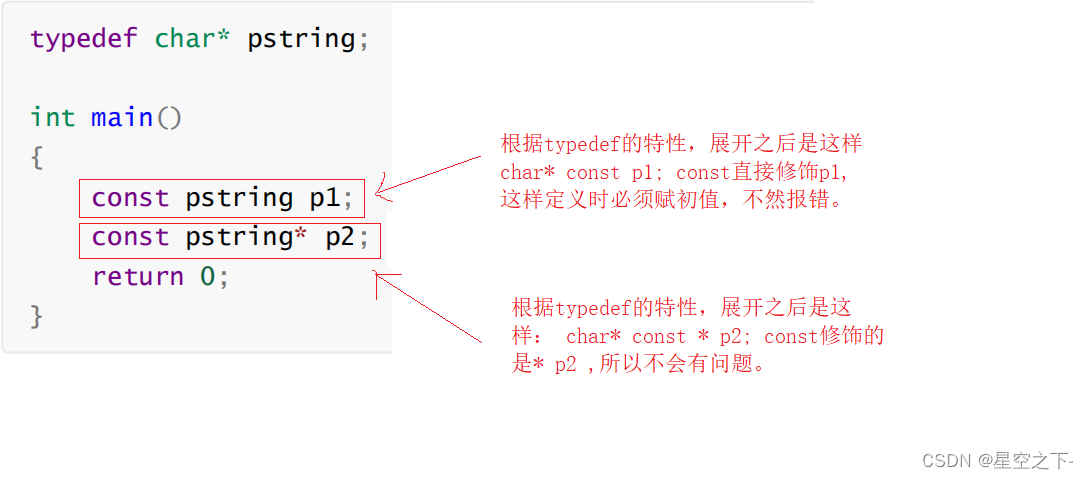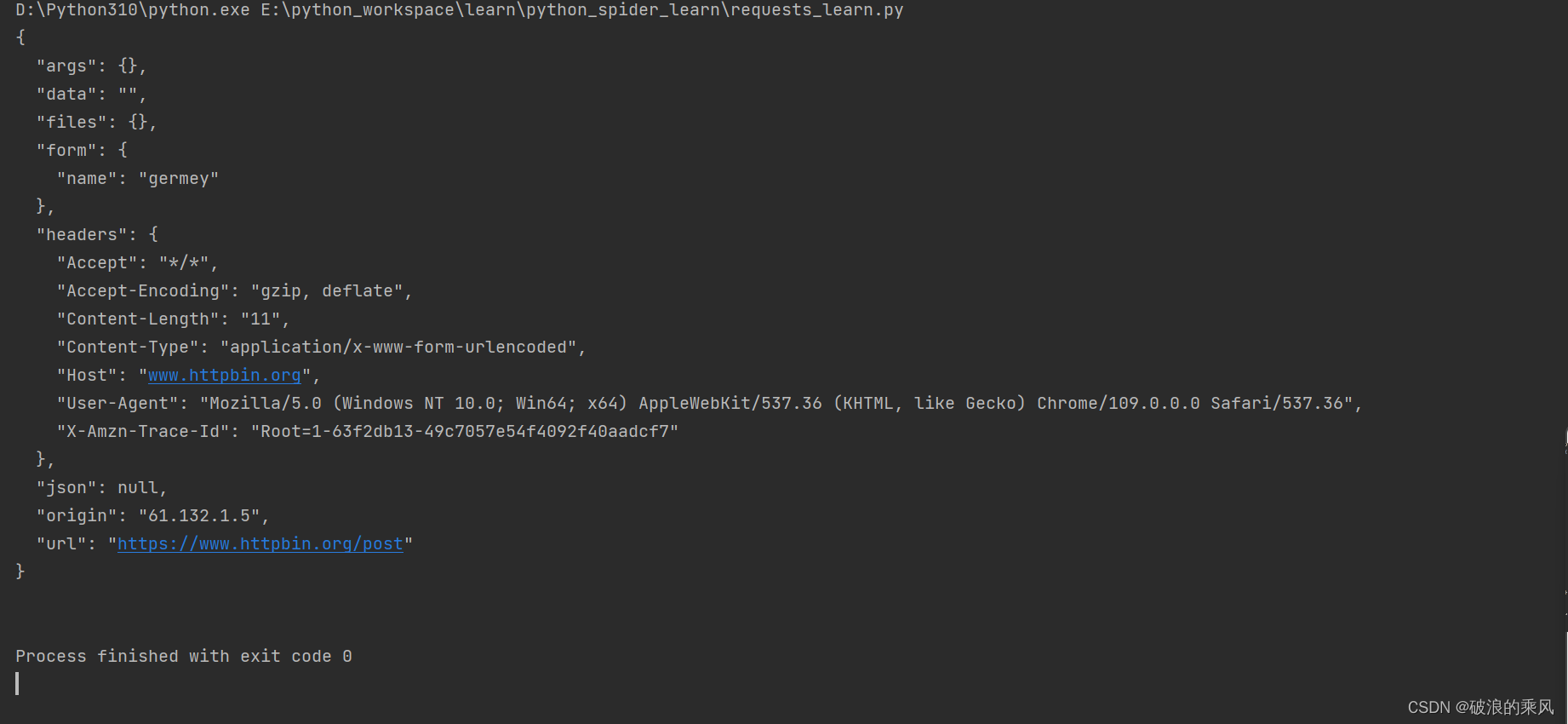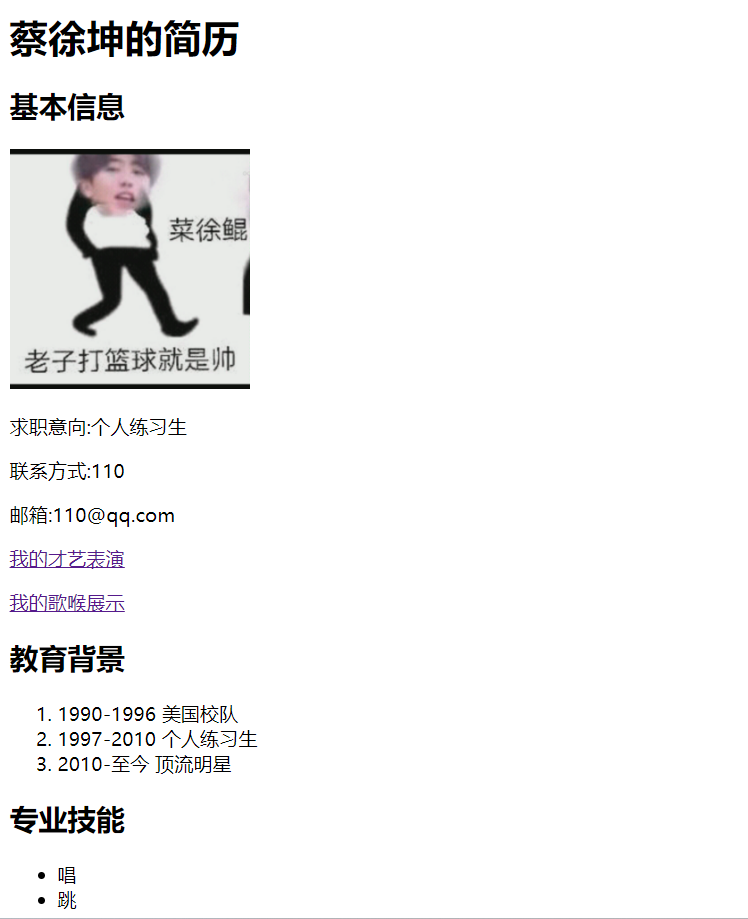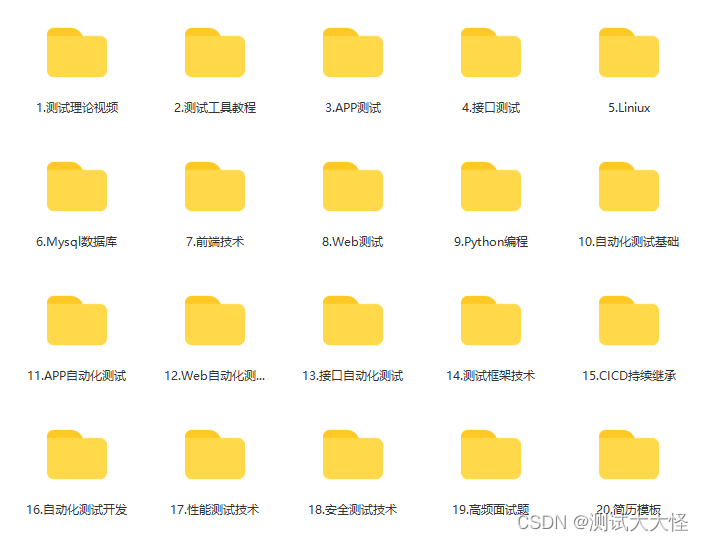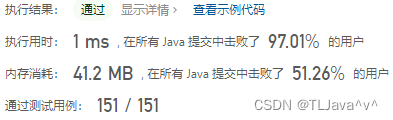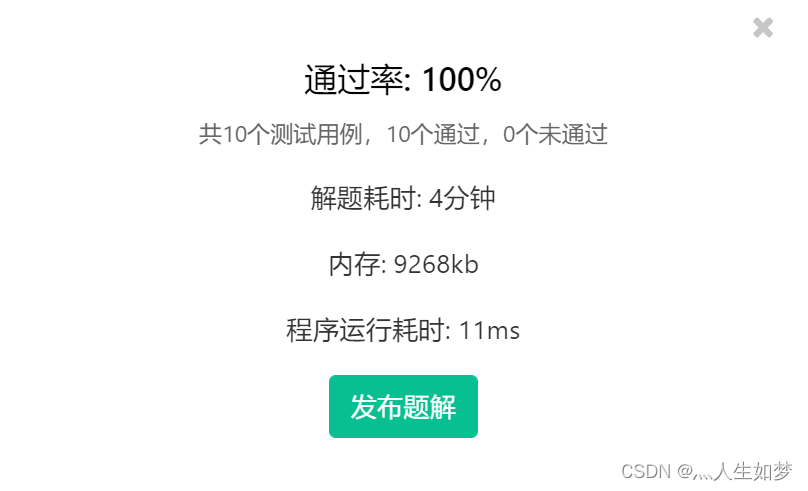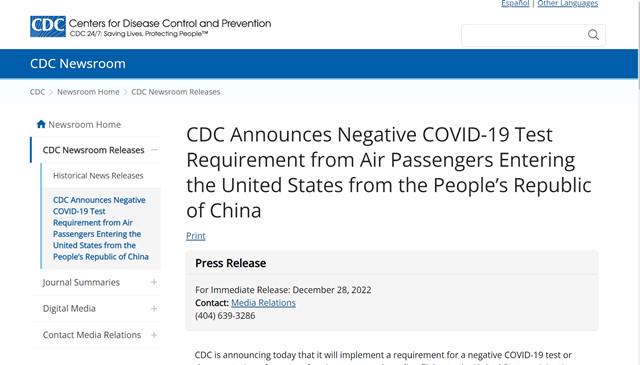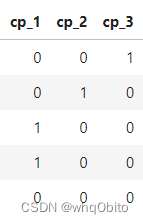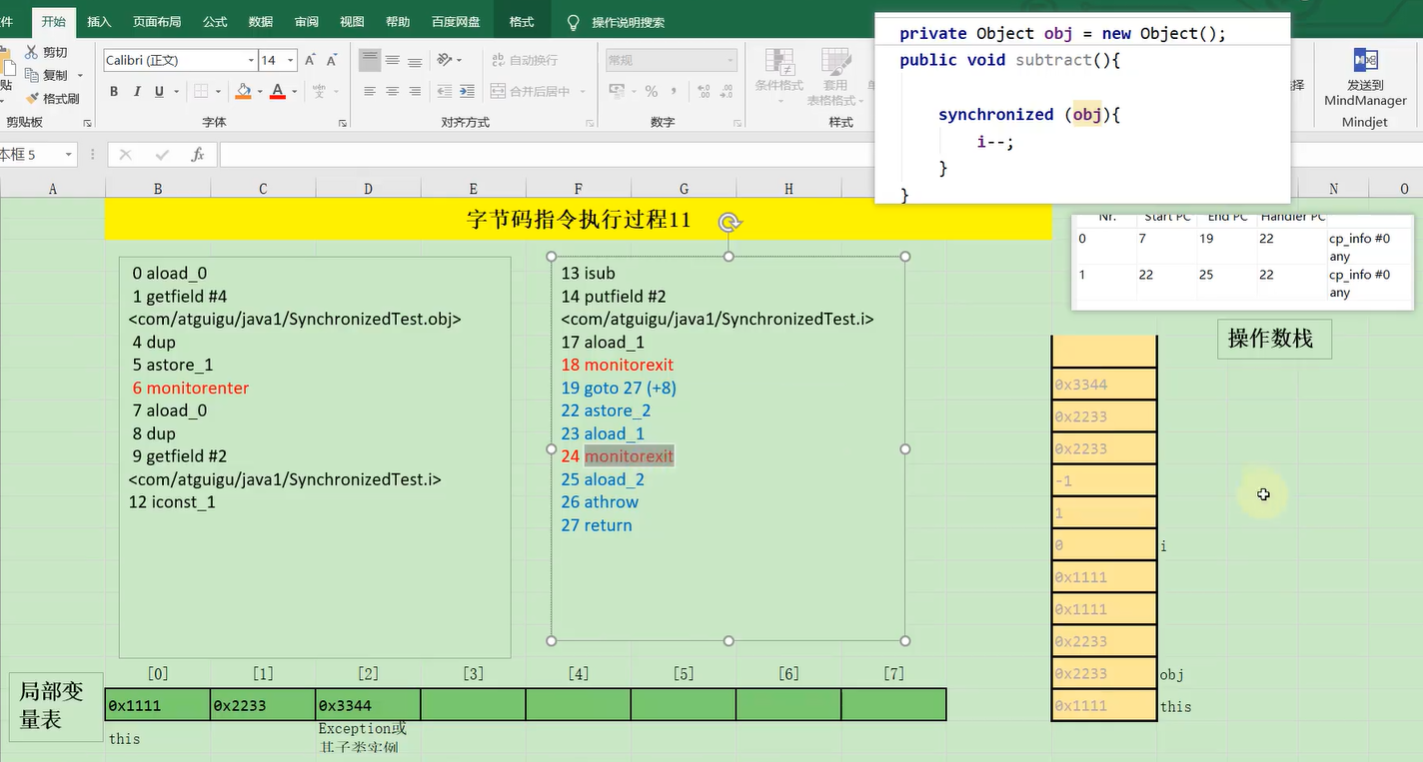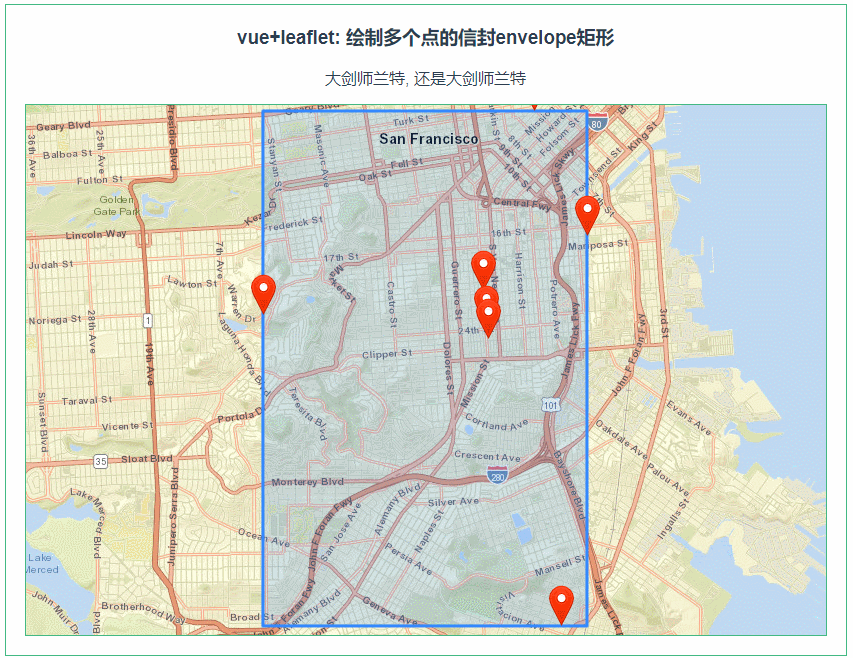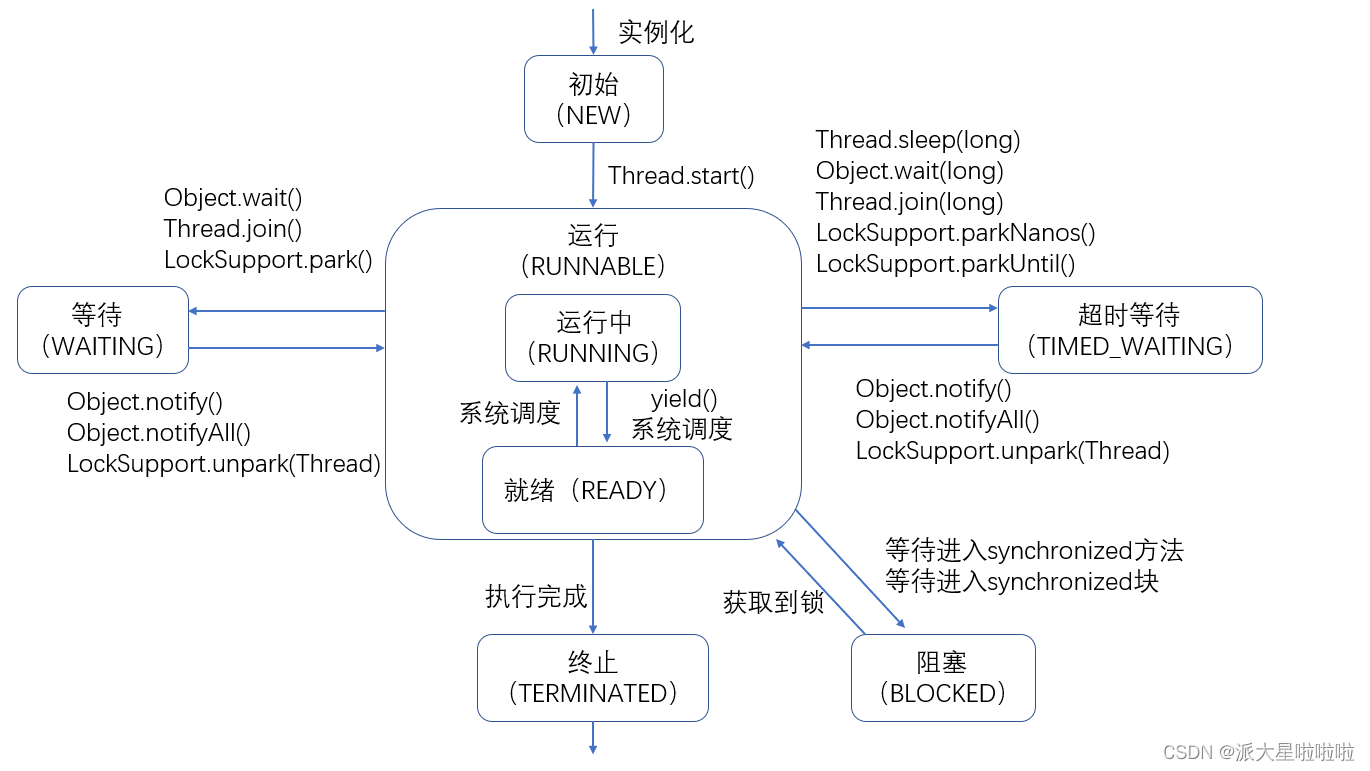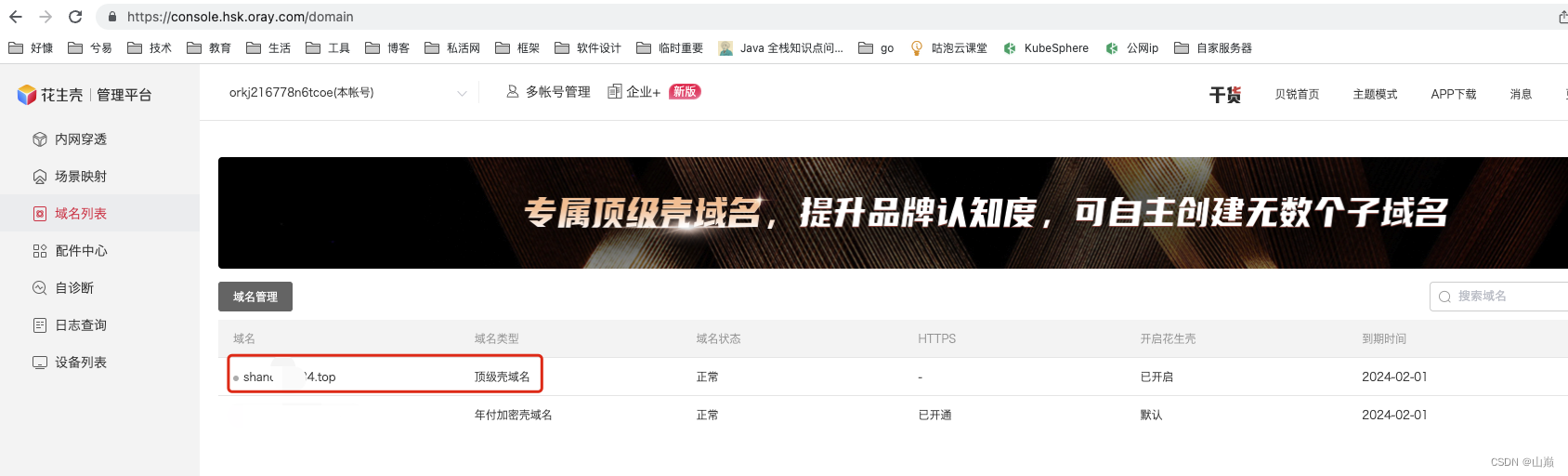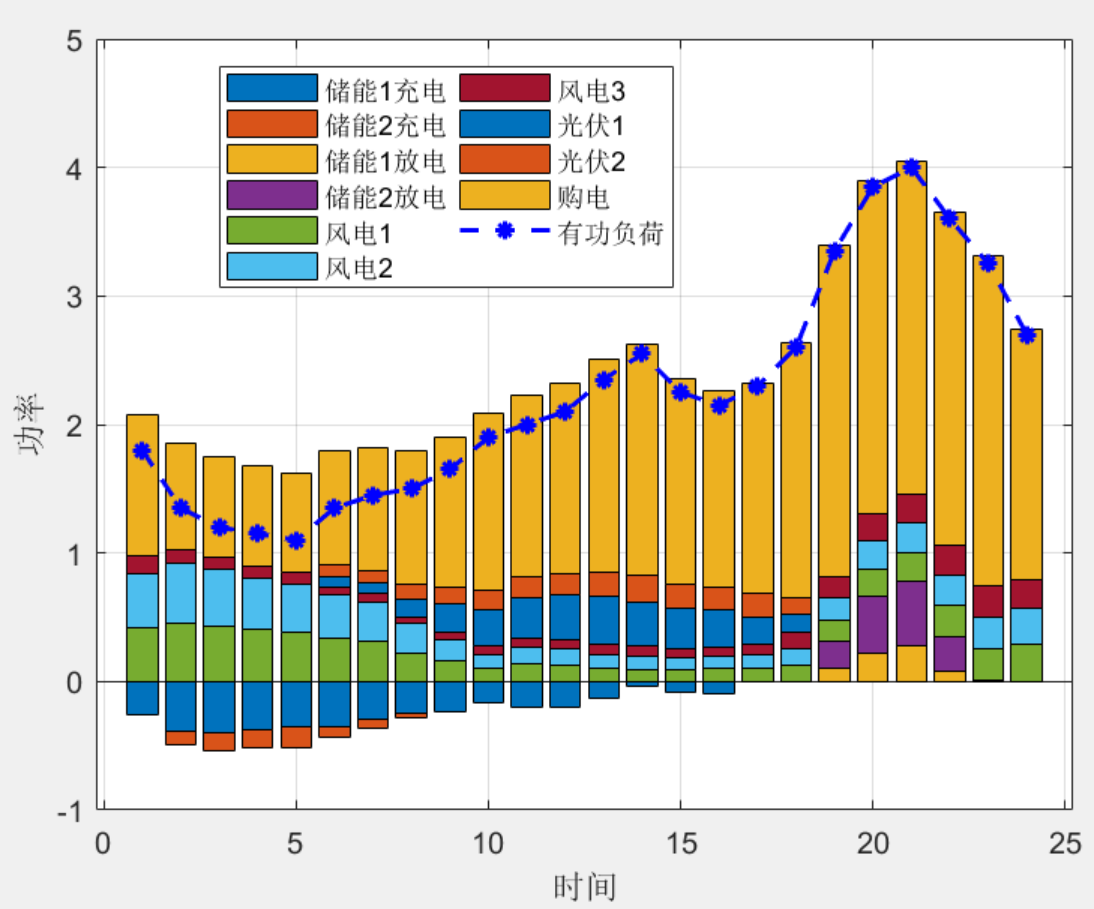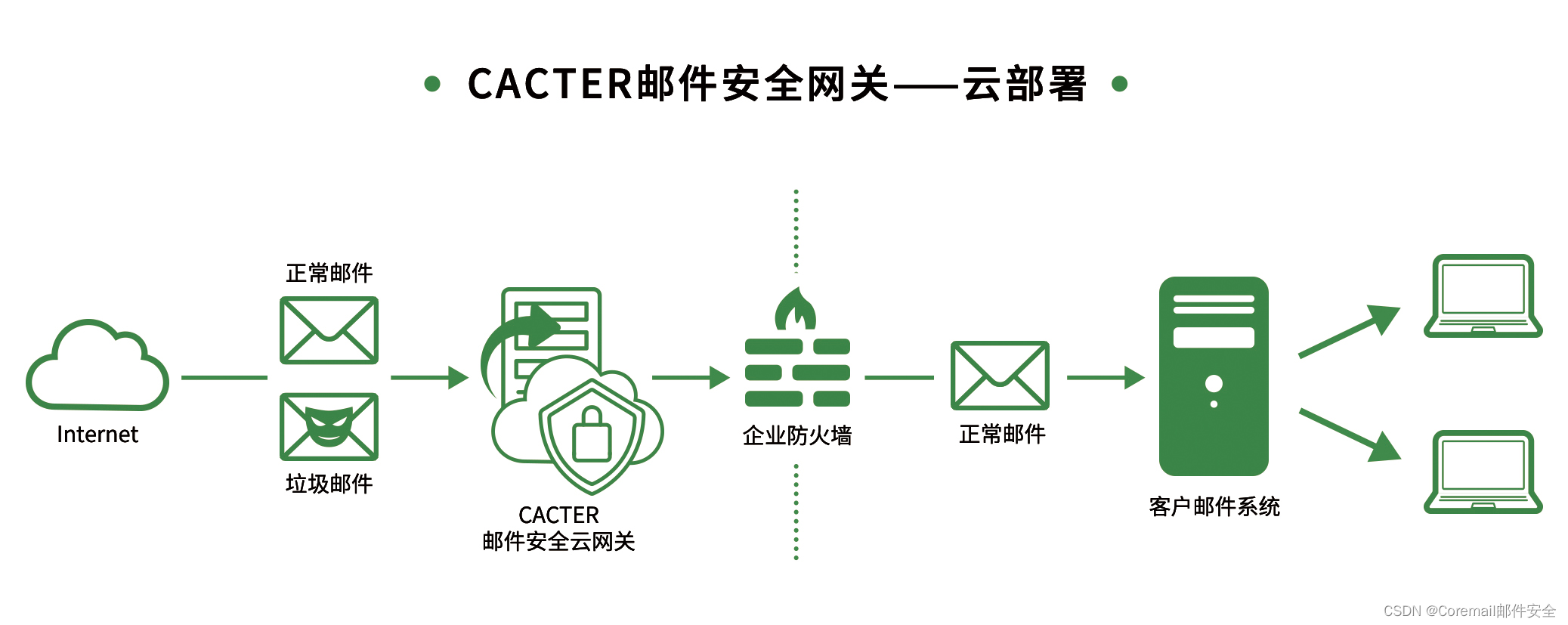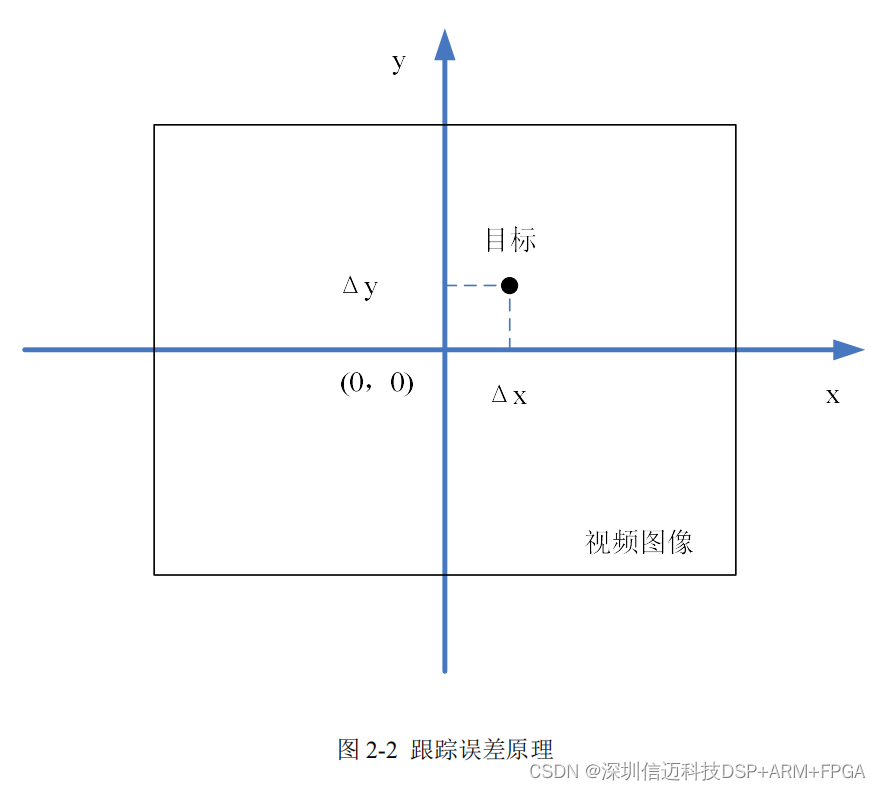1.根据自己的显卡型号下载显卡驱动并安装。这一步会更新你的显卡驱动,也可忽略第1步,如果第2步出现问题,返回执行第1步。
点击这里下载英伟达显卡驱动
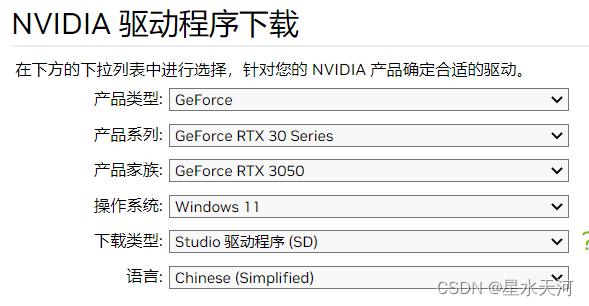
2.安装完成后,win+cmd打开命令行,输入nvidia-smi,查看GPU信息。

右上角CUDA Version是最高支持的CUDA版本号。(如果提示nvidia-smi不是内部或外部命令,可能是因为步骤1没有完成。有的文章指出解决这个问题的方法是进入到C:\Program Files\NVIDIA Corporation\NVSMI目录,然后再执行nvidia-smi命令。但如果你没有NVIDIA这个目录,那么执行步骤1就可以解决你的问题)
3.下载pytorch点击下载
这个页面提供的是CUDA11.6 和 11.7版本的,可以选择这些版本安装,只要第2步中查询到的CUDA Version大于等于你想要安装的版本即可。我选择安装较早一个版本CUDA 11.3的,下面的步骤都以此为例。如果这个页面没有你需要的CUDA 版本或像我一样希望安装一个较早版本的,那么
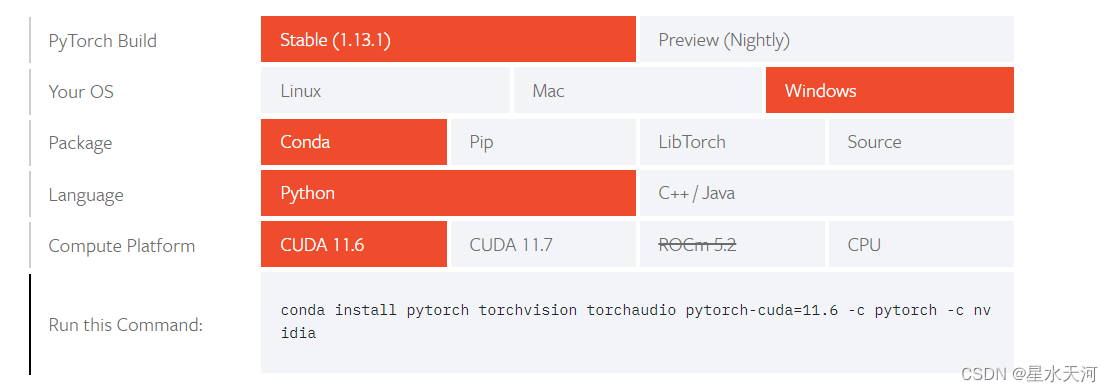
选择previous pytorch versions

找到以下页面
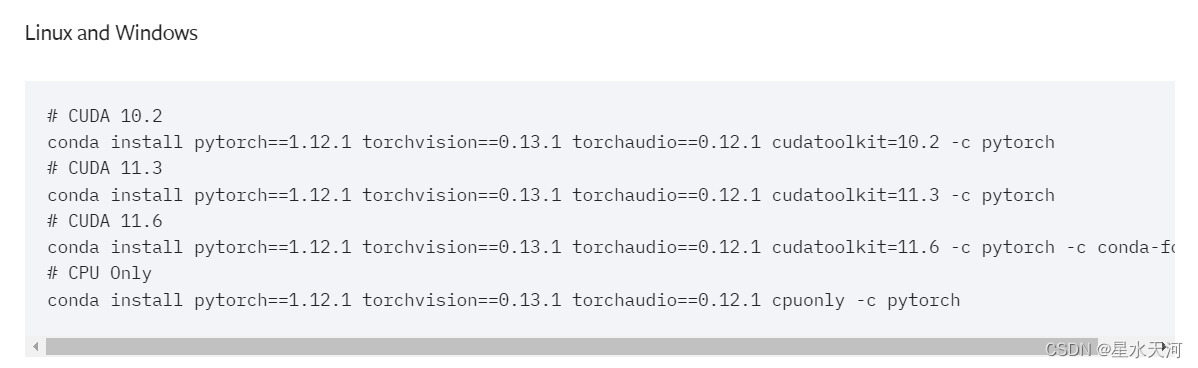
只需要根据上述提示,复制相应的命令,然后打开命令行。(这里我复制了CUDA 11.3 对应的命令)
4.进入conda虚拟环境并粘贴命令,回车执行,如果执行过程中出现Proceed[y/n]?输入y即可(如果你还不了解什么是conda或没有安装conda,可以找一下有关anaconda或miniconda的教程,安装即可。建议使用conda管理python环境,尽管不使用conda也能安装pytorch,但conda创建的虚拟环境可以避免在以后不同项目的开发中遇到python模块版本冲突的问题)

5.通过上面步骤,已经同时完成了pytorch 以及 CUDA和 torchvision的安装。(不需要像其他教程一样先安装CUDA再安装torchvision等,也不需要查询这几者间的版本对应关系,省去了很多烦恼。)
下面我们检查一下是否安装成功:
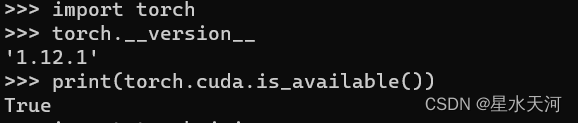 torch.cuda.is_available()返回True就说明可使用GPU进行训练了。以上顺利执行,说明成功安装了pytorch。如果你要在开发环境如VScode、pycharm中使用pytorch,那么在选择解释器的时候选择安装了pytorch的那个虚拟环境就可以。例如
torch.cuda.is_available()返回True就说明可使用GPU进行训练了。以上顺利执行,说明成功安装了pytorch。如果你要在开发环境如VScode、pycharm中使用pytorch,那么在选择解释器的时候选择安装了pytorch的那个虚拟环境就可以。例如
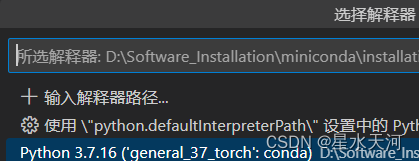
注:torchvision是用于计算机视觉的库,但是当我打开python,执行import torchvision时出现了错误Failed to load image Python extension

解决方法是卸载torchvision并重新安装相同版本的torchvision(出现这个错误的原因不明,网上有的说是版本不匹配造成的,但是我查询了版本对应表,并没有不匹配,但是卸载并安装同样版本的torchvision可以解决此问题)


执行后,再次尝试导入torchvision,没有报错。